现在很多人的工作或者是日常的生活都已经离不开电脑了。方便大伙的使用,但是电脑在长时间的使用过程中容易出现cpu占用率过高的问题,用户如果遇到电脑进程CPU占用100%怎么办?下面,小编就来跟大家讲解电脑进程CPU占用100%的处理方法。
电脑偶尔会出现CPU占用率100%的问题,但是引起这个现象的原因有很多,比如运行跑分软件、开着无数在线视频游戏等极端操作。CPU使用率达到100%的情况,那么,碰到类似这种情况,怎么处理?下面,小编就来跟大家分享电脑进程CPU占用100%的处理技巧。
电脑进程CPU占用100%怎么办
按下键盘的“Ctrl+alt+del”组合键,打开任务管理器,或者在任务栏上点击鼠标右键,启动任务管理器,两种方法都是可以进行操作的。

使用率图-1
任务管理器界面,点击进程打开,然后我们选择占用CPU非常高的进程,然后关闭进程,这样可以降低CPU的使用率,这里每个进程都有具体的介绍,
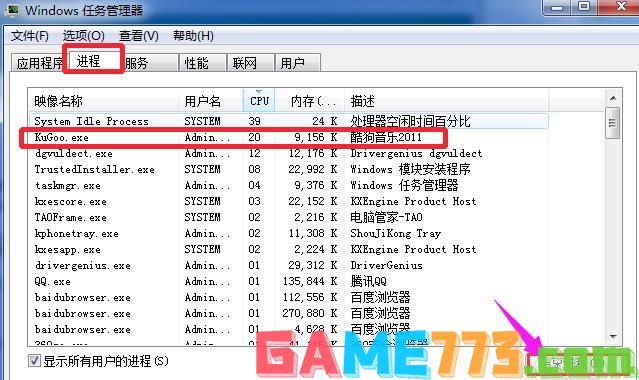
使用率图-2
将一些自己确定不使用但是还非常占用CPU进程关闭,这里一些系统进程不要关闭比如,SVCHOST.EXE进程。
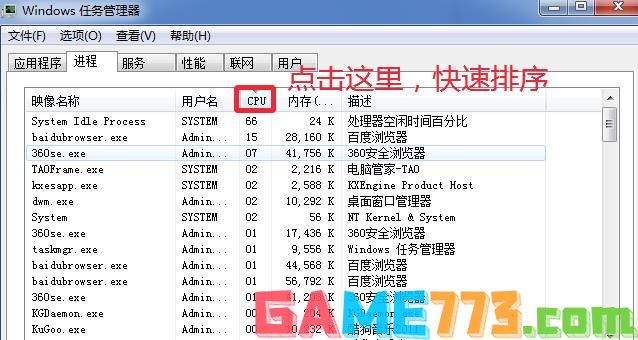
电脑进程图-3
性能里面,可以监视CPU的使用率。打开资源监视器。

100%图-4
然后将一直占用CPU比较高的进程关闭,查看到底是哪个进程或者程序使用CPU资源。

100%图-5
按“win+r”打开运行,输入命令MSConfig,打开系统配置程序。
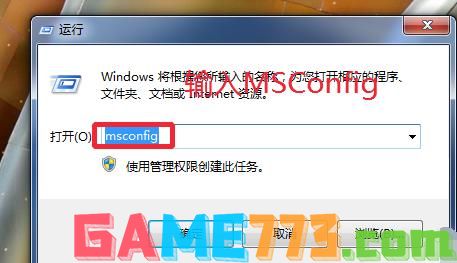
CPU图-6
启动里面,我们将开机不自动运行的程序前面对勾取消,这样可以避免很多程序开机自动运行,从而开机以后,就自动在我们电脑后台运行,占用CPU。
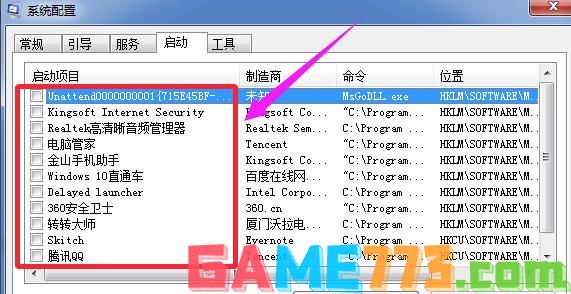
100%图-7
电脑如果安装有360安全卫士,打开,然后点击人工服务。
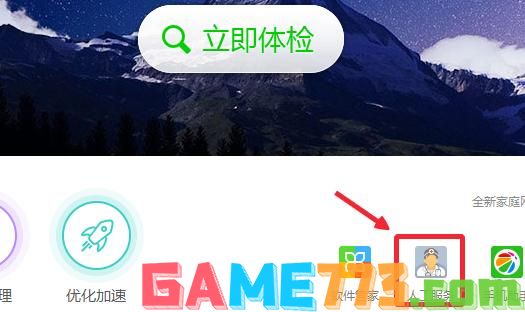
100%图-8
然后输入CPU搜索,找到CPU占用多,点击修复,当然这里只能试试。
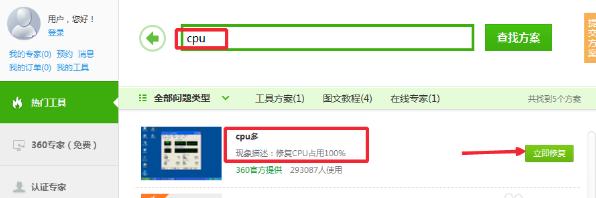
100%图-9
CPU散热不好导致,有时候CPU上面的硅胶等失效,这时候也会导致CPU占用过高,甚至电脑出现死机等状况,小编碰到过这个问题,所以,大家如果出现了电脑频繁的死机或者CPU一直是100%的时候不妨,拆开主机,给CPU散热涂抹硅胶,电脑店有卖的,几元一支,自己试试这样处理。

电脑进程图-10
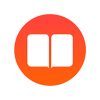
商务办公 17.6M
sunny100app是一款学习助手,软件拥有同步教材、中英绘本、作文范文、在线视频等诸多功能特色,可以帮助老师更好的备课,学习更轻松学习。

生活服务 62.0M
703804app是专为温州制作的一款本地社区服务平台,平台拥有新闻,视频,论坛,聊聊,消息等等功能板块,可以帮助用户更智慧有趣温州生活。

生活服务 14.3M
humantocat最新版是一款专为爱养宠物猫的朋友打造的软件,这款软件能够让你的猫猫能够听的懂你说的话,让爱猫的你更懂你的猫的想法,安全实用,欢迎各位感兴趣的朋友们下载使用这款软件。

资讯阅读 4.10 MB
呢哩呢哩手机客户端是一款最新上线的n站动漫软件,用户可以在这看到你想看的本子,各种动漫类型应有尽有,超多人气漫画等你来查看,包含了日漫,美漫等,还有弹幕互动交友服务,喜欢就来极光下载站体验一番吧!呢哩

商务办公 65 MB
天风智选股app是功能丰富的证券交易平台,提供最详细全面的股票行情资讯,是完善的一站式投资理财服务系统,开户非常方便,交易盯盘两不误,股市行情实时更新,各类重要事件资讯推送,让你的投资更安全。天风智选股最

生活服务 59.1 MB
金寨视窗主打本地的便民生活服务,提高本地的幸福度,用户下载后,能直接查看最新的本地新闻,还能在线寻找你的同城好友,在线寻找工作的服务,各种便民服务线上开设,需要的快来下载吧!金寨视窗网简介:金寨视窗官

资讯阅读 28KB
消息牛滨州手机台app是一款手机新闻电台客户端,帮助用户打造一个全新的本地新闻阅读平台,让你可以参与到滨州的移动新媒体建设中来,专业的新闻服务为你提供最新的本地资讯,流畅的政务服务拉近政府和百姓的距离,还
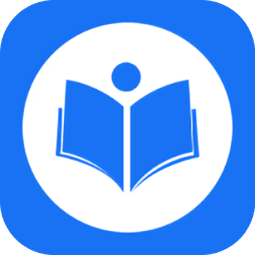
商务办公 0KB
万朋家校互联是一款专为浙江学生群体打造的家校互联app,家长可通过此app直接与老师沟通交流,成绩分析查询校园通知及时送达掌上交流有助学生提高学习成绩。快来绿色资源网下载体验吧!万朋家校互联软件介绍家校互联基

生活服务 48.8M
布谷智联app是布谷智能产品手机配套应用,软件可以帮助用户一键操控管理智能家电设备,畅享智能家居生活,觉得不错的朋友欢迎前来下载使用。

出行购物 94.9M
水多多App是一款好用的手机购物日软件,这款软件内有非常多的商品类型,大家可以在这里购物好用的商品,质量好价格低,让你购物更轻松,欢迎感兴趣的朋友们下载使用。